安装 Docker
Docker 分为 CE 和 EE 两大版本。CE 即社区版(免费,支持周期 7 个月),EE 即企业版,强调安全,付费使用,支持周期 24 个月。
Docker CE 分为 stable, test, 和 nightly 三个更新频道。每六个月发布一个 stable 版本 (18.09, 19.03, 19.09...)。
官方网站上有各种环境下的 安装指南,这里主要介绍 Docker CE 在 Linux 、Windows 10 (PC) 和 macOS 上的安装。

Ubuntu 安装 Docker CE
警告:切勿在没有配置 Docker APT 源的情况下直接使用 apt 命令安装 Docker.
准备工作
系统要求
Docker CE 支持以下版本的 Ubuntu 操作系统:
- Bionic 18.04 (LTS)
- Artful 17.10 (Docker CE 17.11 Edge +)
- Xenial 16.04 (LTS)
- Trusty 14.04 (LTS)
Docker CE 可以安装在 64 位的 x86 平台或 ARM 平台上。Ubuntu 发行版中,LTS(Long-Term-Support)长期支持版本,会获得 5 年的升级维护支持,这样的版本会更稳定,因此在生产环境中推荐使用 LTS 版本,当前最新的 LTS 版本为 Ubuntu 18.04。
卸载旧版本
旧版本的 Docker 称为 docker 或者 docker-engine,使用以下命令卸载旧版本:
$ sudo apt-get remove docker docker-engine docker.io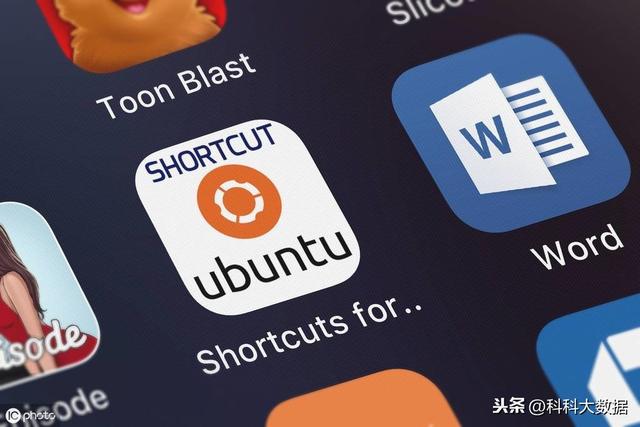
Ubuntu 14.04 可选内核模块
从 Ubuntu 14.04 开始,一部分内核模块移到了可选内核模块包 (linux-image-extra-*) ,以减少内核软件包的体积。正常安装的系统应该会包含可选内核模块包,而一些裁剪后的系统可能会将其精简掉。AUFS 内核驱动属于可选内核模块的一部分,作为推荐的 Docker 存储层驱动,一般建议安装可选内核模块包以使用 AUFS。
如果系统没有安装可选内核模块的话,可以执行下面的命令来安装可选内核模块包:
$ sudo apt-get update$ sudo apt-get install linux-image-extra-$(uname -r) linux-image-extra-virtualUbuntu 16.04 +
Ubuntu 16.04 + 上的 Docker CE 默认使用 overlay2 存储层驱动,无需手动配置。
使用 APT 安装
由于 apt 源使用 HTTPS 以确保软件下载过程中不被篡改。因此,我们首先需要添加使用 HTTPS 传输的软件包以及 CA 证书。
$ sudo apt-get update$ sudo apt-get install apt-transport-https ca-certificates curl software-properties-common鉴于国内网络问题,强烈建议使用国内源,官方源请在注释中查看。
为了确认所下载软件包的合法性,需要添加软件源的 GPG 密钥。
$ curl -fsSL https://mirrors.ustc.edu.cn/docker-ce/linux/ubuntu/gpg | sudo apt-key add -# 官方源# $ curl -fsSL https://download.docker.com/linux/ubuntu/gpg | sudo apt-key add -然后,我们需要向 source.list 中添加 Docker 软件源
$ sudo add-apt-repository "deb [arch=amd64] https://mirrors.ustc.edu.cn/docker-ce/linux/ubuntu $(lsb_release -cs) stable"# 官方源# $ sudo add-apt-repository # "deb [arch=amd64] https://download.docker.com/linux/ubuntu # $(lsb_release -cs) # stable" 以上命令会添加稳定版本的 Docker CE APT 镜像源,如果需要测试或每日构建版本的 Docker CE 请将 stable 改为 test 或者 nightly。
安装 Docker CE
更新 apt 软件包缓存,并安装 docker-ce:
$ sudo apt-get update$ sudo apt-get install docker-ce使用脚本自动安装
在测试或开发环境中 Docker 官方为了简化安装流程,提供了一套便捷的安装脚本,Ubuntu 系统上可以使用这套脚本安装:
$ curl -fsSL get.docker.com -o get-docker.sh$ sudo sh get-docker.sh --mirror Aliyun执行这个命令后,脚本就会自动的将一切准备工作做好,并且把 Docker CE 的 Edge 版本安装在系统中。
启动 Docker CE
$ sudo systemctl enable docker$ sudo systemctl start dockerUbuntu 14.04 请使用以下命令启动:
$ sudo service docker start建立 docker 用户组
默认情况下,docker 命令会使用 Unix socket 与 Docker 引擎通讯。而只有 root 用户和 docker 组的用户才可以访问 Docker 引擎的 Unix socket。出于安全考虑,一般 Linux 系统上不会直接使用 root 用户。因此,更好地做法是将需要使用 docker 的用户加入 docker 用户组。
建立 docker 组:
$ sudo groupadd docker将当前用户加入 docker 组:
$ sudo usermod -aG docker $USER退出当前终端并重新登录,进行如下测试。
测试 Docker 是否安装正确
$ docker run hello-worldUnable to find image 'hello-world:latest' locallylatest: Pulling from library/hello-worldca4f61b1923c: Pull completeDigest: sha256:be0cd392e45be79ffeffa6b05338b98ebb16c87b255f48e297ec7f98e123905cStatus: Downloaded newer image for hello-world:latestHello from Docker!This message shows that your installation appears to be working correctly.To generate this message, Docker took the following steps: 1. The Docker client contacted the Docker daemon. 2. The Docker daemon pulled the "hello-world" image from the Docker Hub. (amd64) 3. The Docker daemon created a new container from that image which runs the executable that produces the output you are currently reading. 4. The Docker daemon streamed that output to the Docker client, which sent it to your terminal.To try something more ambitious, you can run an Ubuntu container with: $ docker run -it ubuntu bashShare images, automate workflows, and more with a free Docker ID: https://cloud.docker.com/For more examples and ideas, visit: https://docs.docker.com/engine/userguide/若能正常输出以上信息,则说明安装成功。
镜像加速
鉴于国内网络问题,后续拉取 Docker 镜像十分缓慢,强烈建议安装 Docker 之后配置 国内镜像加速。
CentOS 安装 Docker CE

警告:切勿在没有配置 Docker YUM 源的情况下直接使用 yum 命令安装 Docker.
准备工作
系统要求
Docker CE 支持 64 位版本 CentOS 7,并且要求内核版本不低于 3.10。 CentOS 7 满足最低内核的要求,但由于内核版本比较低,部分功能(如 overlay2 存储层驱动)无法使用,并且部分功能可能不太稳定。
卸载旧版本
旧版本的 Docker 称为 docker 或者 docker-engine,使用以下命令卸载旧版本:
$ sudo yum remove docker docker-client docker-client-latest docker-common docker-latest docker-latest-logrotate docker-logrotate docker-selinux docker-engine-selinux docker-engine使用 yum 安装
执行以下命令安装依赖包:
$ sudo yum install -y yum-utils device-mapper-persistent-data lvm2鉴于国内网络问题,强烈建议使用国内源,官方源请在注释中查看。
执行下面的命令添加 yum 软件源:
$ sudo yum-config-manager --add-repo https://mirrors.ustc.edu.cn/docker-ce/linux/centos/docker-ce.repo# 官方源# $ sudo yum-config-manager # --add-repo # https://download.docker.com/linux/centos/docker-ce.repo 如果需要测试版本的 Docker CE 请使用以下命令:
$ sudo yum-config-manager --enable docker-ce-test如果需要每日构建版本的 Docker CE 请使用以下命令:
$ sudo yum-config-manager --enable docker-ce-nightly安装 Docker CE
更新 yum 软件源缓存,并安装 docker-ce。
$ sudo yum makecache fast$ sudo yum install docker-ce使用脚本自动安装
在测试或开发环境中 Docker 官方为了简化安装流程,提供了一套便捷的安装脚本,CentOS 系统上可以使用这套脚本安装:
$ curl -fsSL get.docker.com -o get-docker.sh$ sudo sh get-docker.sh --mirror Aliyun执行这个命令后,脚本就会自动的将一切准备工作做好,并且把 Docker CE 的 Edge 版本安装在系统中。
启动 Docker CE
$ sudo systemctl enable docker$ sudo systemctl start docker建立 docker 用户组
默认情况下,docker 命令会使用 Unix socket 与 Docker 引擎通讯。而只有 root 用户和 docker 组的用户才可以访问 Docker 引擎的 Unix socket。出于安全考虑,一般 Linux 系统上不会直接使用 root 用户。因此,更好地做法是将需要使用 docker 的用户加入 docker 用户组。
建立 docker 组:
$ sudo groupadd docker将当前用户加入 docker 组:
$ sudo usermod -aG docker $USER退出当前终端并重新登录,进行如下测试。
测试 Docker 是否安装正确
$ docker run hello-worldUnable to find image 'hello-world:latest' locallylatest: Pulling from library/hello-worldca4f61b1923c: Pull completeDigest: sha256:be0cd392e45be79ffeffa6b05338b98ebb16c87b255f48e297ec7f98e123905cStatus: Downloaded newer image for hello-world:latestHello from Docker!This message shows that your installation appears to be working correctly.To generate this message, Docker took the following steps: 1. The Docker client contacted the Docker daemon. 2. The Docker daemon pulled the "hello-world" image from the Docker Hub. (amd64) 3. The Docker daemon created a new container from that image which runs the executable that produces the output you are currently reading. 4. The Docker daemon streamed that output to the Docker client, which sent it to your terminal.To try something more ambitious, you can run an Ubuntu container with: $ docker run -it ubuntu bashShare images, automate workflows, and more with a free Docker ID: https://cloud.docker.com/For more examples and ideas, visit: https://docs.docker.com/engine/userguide/若能正常输出以上信息,则说明安装成功。
镜像加速
鉴于国内网络问题,后续拉取 Docker 镜像十分缓慢,强烈建议安装 Docker 之后配置 国内镜像加速。
添加内核参数
默认配置下,如果在 CentOS 使用 Docker CE 看到下面的这些警告信息:
WARNING: bridge-nf-call-iptables is disabledWARNING: bridge-nf-call-ip6tables is disabled请添加内核配置参数以启用这些功能。
$ sudo tee -a /etc/sysctl.conf <然后重新加载 sysctl.conf 即可
$ sudo sysctl -p来源:jasonblog ,只作分享,不作任何商业用途,版权归原作者所有




















 160
160

 被折叠的 条评论
为什么被折叠?
被折叠的 条评论
为什么被折叠?








